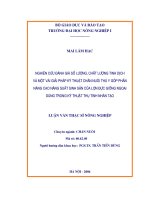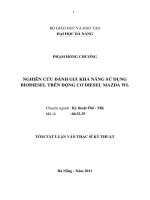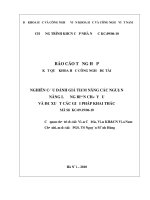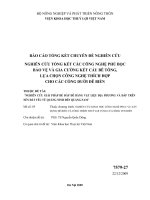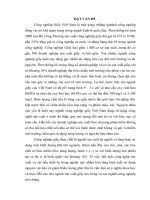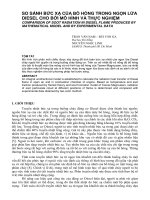NGHIÊN CỨU ĐÁNH GIÁ, SO SÁNH CÁC PHẦN MỀM MULTIMEDIA HIỆN CÓ VÀ LỰA CHỌN CÔNG CỤ THÍCH HỢP
Bạn đang xem bản rút gọn của tài liệu. Xem và tải ngay bản đầy đủ của tài liệu tại đây (1.13 MB, 44 trang )
CHƯƠNG TRÌNH KC 01
ĐỀ TÀI MÃ SỐ KC 01-14
&
ĐỀ TÀI THUỘC CHƯƠNG TRÌNH KHCN CẤP NHÀ NƯỚC KC 01
MÃ SỐ KC 01.14
NGHIÊN CỨU PHÁT TRI ỂN ỨNG DỤNG
CÔNG NGHỆ ĐA PHƯƠNG TIỆN
Ch
ủ nhiệm đề tài: PGS.TS. Nguyễn Cát Hồ
BÁO CÁO NHÁNH:
“ NGHIÊN CỨU ĐÁNH GIÁ, SO SÁNH CÁC PHẦN MỀM
MULTIMEDIA HIỆN CÓ VÀ LỰA CHỌN
CÔNG CỤ THÍCH HỢP”
Chủ tr
ì: PGS. TS. Nguyễn Đình Hóa
6352-12
20/4/2007
HÀ NỘI, 4/2005
Nghiên cứu đánh giá, so sánh các phần mềm Multimedia hiện có và lựa chọn công cụ thích hợp
Trang 1
Mục lục
I. TỔNG QUAN VỀ PHẦN MỀM MULTIMEDIA - TÌNH HÌNH PHÁT
TRIỂN CÁC SẢN PHẨM MULTIMEDIA 2
1. Khái niệm về Multimedia 2
2. Lịch sử phát triển của Multimedia 2
II. PHÂN TÍCH NHU CẦU CỦA ĐỀ TÀI 5
1. Mục tiêu và nội dung tổng thể của đề tài 5
2. Mục tiêu cụ thể là: 5
3. Các yêu cầu chi tiết: 5
III. CÁC PHẦN MỀM TẠO RA DỮ LIỆU MUTIMEDIA 7
1. Các phần mềm tạo TEXT 7
2. Các phần mềm tạo ảnh 7
3. So sánh các công cụ xử lý Video 14
4. Công cụ xây dựng các đối tượng 3 D 25
IV. CÁC PHẦN MỀM TỔNG HỢP DỮ LIỆU VÀ XÂY DỰNG ỨNG
DỤNG MULTIMEDIA 30
1. Frontpage 30
2. Authorware 6.0 31
3. Macromedia Studio MX Plus 33
4. Macromedia Director MX 36
V. KẾT LUẬN CHUNG 41
1. Phần mềm xử lý TEXT 41
2. Phần mềm xử lý đồ hoạ 41
3. Phần mềm xử lý Video 41
4. Các phần mềm tổng hợp dữ liệu và xây dựng ứng dụng multimedia 42
Nghiên cứu đánh giá, so sánh các phần mềm Multimedia hiện có và lựa chọn công cụ thích hợp
Trang 2
I. TỔNG QUAN VỀ PHẦN MỀM MULTIMEDIA - TÌNH HÌNH PHÁT
TRIỂN CÁC SẢN PHẨM MULTIMEDIA
1. Khái niệm về Multimedia
- Con người có nhu cầu diễn tả: có nhiều loại hình thể hiện
-
Con người có nhu cầu truyền thông, do đó cách thể hiện trên đường truyền rất
quan trọng. Hiện nay Internet rất thông dụng, cái đẹp của trang Web phải được
thể hiện cả ở nội dung và hình thức.
-
Multimedia có nhiều loại, những phương tiện công cộng về Multimedia: Radio,
vô tuyến, quảng cáo, phim, ảnh
- Định nghĩa Multimedia
(
theo nghĩa rộng) là bao gồm các phương tiện: Văn bản,
hình vẽ tĩnh
(
vẽ, chụp), hoạt hình
(
hình ảnh động), âm thanh
Định nghĩa Multimedia
: Là kỹ thuật mô phỏng và sử dụng đồng thời nhiều dạng
phương tiện chuyển hoá thông tin và các tác phẩm từ các kỹ thuật đó.
Ứng dụng của Multimedia:
-
VOD <video on demand> video theo yêu cầu
- Trò chơi video
-
Mua bán, thương mại điện tử
- Thư điện tử cao cấp (mail) có cả hình ảnh và âm thanh
-
Giáo dục từ xa (distance learning): Dạy qua sóng của đài phát thanh, TV , học
qua mạng
- Làm việc tại nhà
-
Những thay đổi do Multimedia gây ra:
Thay đổi cấu trúc công nghiệp: Trước đây cần sản lượng công nghiệp cao, nay
cần chất lượng quan trọng hơn và đồng thời quan tâm đến tính thẩm mỹ của sản
phẩm.
Thay đổi cách thức liên kết trong công việc.
Thay đổi cách sống.
2. Lịch sử phát triển của Multimedia
Năm 1965: Trong hội thảo quốc tế về phim xuất hiện thuật ngữ Multimedia
Năm 1975: Người ta gọi Multimedia là trò, chơi quảng cáo, video
Năm 1985: Đã xuất hiện các ca sỹ nhạc POP dùng giàn nhạc điện tử có hệ thống tự
chỉnh âm thanh ánh sáng Từ đó người ta thấy rằng Multimedia là một phần đời sống
thường ngày
Nghiên cứu đánh giá, so sánh các phần mềm Multimedia hiện có và lựa chọn công cụ thích hợp
Trang 3
Năm 1995: Con người đã sống trong môi trường có đầy đủ tiện nghi và sử dụng nhiều
kết quả của Multimedia
Có thể dùng Multimedia trong các ứng dụng sau:
- Đào tạo trên máy CBT
(
computer based training)
-
Mô phỏng: ví dụ lái máy bay trong buồng lái mô phỏng, giải phẫu từ xa
-
Hiện thức ảo
-
Vui chơi, học sáng tạo
-
Thể hiện các Multimedia: làm trang WEB theo đặt hàng
- Trò chơi giải trí
Quá trình phát triển một sản phẩm Multimedia
Quá trình phát triển một ứng dụng Multtimedia liên quan đến các vấn đề sau:
- Thông tin cần phải được số hoá
(
vì rẻ và nhanh)
-
Băng thông của hệ thống mạng máy tính
(
thông dụng)
- Tính nghệ thuật cao, và phải có tương tác. Phần mềm có giao diện đẹp và tiện
dụng
-
Phải thiết kế giao diện người máy
Các bước xây dụng một sản phẩm multimedia
Các thiết bị và công cụ cần thiết để xây dựng sản phẩm
-
Hệ thống mạng máy tính
-
Máy chủ multimedia
L
ập
kế ho
ạ
ch
Viết k
ị
ch bản
Thu thu th
ập
dữ li
ệ
u
Tích h
ợp
dữ li
ệ
u
Phát hành sản
p
hẩ
m
Nghiên cứu đánh giá, so sánh các phần mềm Multimedia hiện có và lựa chọn công cụ thích hợp
Trang
4
- Máy quay Video
-
Máy chụp ảnh số
-
Các thiết bị số hoá: DV500, DV Pro-1
-
Các thiết bị lưu trữ: HDD, DVD RAM, CD ROM
-
Các thiết bị thu và xử lý âm thanh.
Các sản phẩm multimedia hiện dang có mặt trên thị trường Việt nam
-
Đĩa gia sư: Chương trình dậy học các môn toán, lý hoá, sinh, sử địa cho học sinh
phổ thông.
- Thí nghiệm vật lý chứng minh : Nhiệt động lực học, vật lý phân tử “ giao động
cơ học và sóng “ Của Phạm Xuân Kế và Lăng Đức Sỹ-khoa vật lý Đại học sư
phạm Hà nội.
- Việtnam Information: Đĩa chương trình giới thiêu về các thông tin văn hoá, kinh
tế, xã hội của Việt nam.
-
Tổng cục du lịch làm CD giới thiệu về du lịch Việt Nam.
- Đĩa “Từ điển lạc việt” của Công ty máy tính Lạc Việt
-
Tự học tiếng anh “ English Study 4.0” Của công ty Intersoft
-
Các công ty liên doanh về quảng cáo văn hoá đã tạo bộ ảnh Việt Nam, làm phim
hoạt hình quảng cáo, làm phim cho thiếu nhi
-
Áp dụng Multimedia trong các lĩnh vực như quảng cáo, dịch vụ, giáo dục, y tế,
ngân hàng
Nghiên cứu đánh giá, so sánh các phần mềm Multimedia hiện có và lựa chọn công cụ thích hợp
Trang 5
II. PHÂN TÍCH NHU CẦU CỦA ĐỀ TÀI
1. Mục tiêu và nội dung tổng thể của đề tài
Nghiên cứu ứng dụng công nghệ đa phương tiện vào một số lĩnh vực cần thiết, bức
xúc trong lĩnh vực giáo dục, y tế và văn hoá mang lại hiệu quản ứng dụng cao.
2. Mục tiêu cụ thể là:
Nghiên cứu làm chủ công nghệ đa phương tiện liên quan đến lĩnh vực ứng dụng của đề
tài.
Nghiên cứu và phát triển:
- Nghiên cứu các công nghệ, kỹ thuật và công cụ mới trong lĩnh vực công nghệ
multimedia
-
Các thiết bị tương tác đa phương tiện loại nhỏ đi kèm các sản phẩm nội dung
nạp những kiến thức phù hợp với tính chất công việc và nâng cao hiệu quả sử
dụng kiến thức y tế của cán bộ y tế cộng đồng.
-
Hệ phần mềm ứng dụng quản trị CSDL đa phương tiện và ứng dụng trong xây
dựng CSDL về các bệnh da liễu, một lĩnh vực cần sử dụng nhiều hình ảnh mẫu,
phục vụ trong giảng dạy, huấn luyện và điều trị.
-
Các thí nghiệm “ảo”, đặc biệt việc mô phỏng các hiện tượng vi mô, vĩ mô, và
xây dựng phòng thí nghiệm mẫu phục vụ cho công tác giảng dạy và thực
nghiệm ở trường phổ thông trung học; Xây dựng mô hình phòng thí nghiệm ảo
(hoặc một phòng cụ thể với các thí nghiệm, thực nghiệm ảo hoặc phòng thí
nghiệm trên mạng).
- Nghiên cứu các công nghệ và ngôn ngữ lập trình mới trong môi trường internet
và phát triển phần mềm ứng dụng có tính tương tác và áp dụng vào một số lĩnh
vực văn hoá có bản sắc dân tộc
3. Các yêu cầu chi tiết:
Nghiên cứu giải pháp, công cụ hỗ trợ và xây dựng các sự vật hiện tượng ảo, các thí
nghiệm ảo một cách hệ thống cho một số bộ môn chọn lọc trong giảng dạy, học tập ở
trường phổ thông trung học; xây dụng giải pháp, mô hình phòng thí nghiệm ảo và tiến
hành thử nghiệm trong thực tế ở một vài trường phổ thông trung học trên địa bàn Hà nội.
Để đáp ứng được nhu cầu học và dạy tin học và các môn học khác trên nền công
nghệ thông tin, các công cụ đa phương tiện cho phép tạo nên các phần mềm, hệ thống
tương tác người-máy Nội dung nghiên cứu liên quan là :
-
Phương pháp luận dạy và học với công cụ đa phương tiện;
-
Phần mềm và hệ thống dạy và học một số môn học, phục vụ giáo dục phổ thông
và giáo dục phổ cập;
-
Nghiên cứu cơ sở lý luận và thực tiễn và xây dựng giải pháp cho “phòng thí
nghiệm ảo số hoá”;
Nghiên cứu đánh giá, so sánh các phần mềm Multimedia hiện có và lựa chọn công cụ thích hợp
Trang 6
- Xây dựng các thí nghiệm ảo, mô hình số hoá các sự vật hiện tượng, đặc biệt cho
các môn học Lý, Hoá, Sinh; Đề tài tập trung thực hiện 24 nội dung thí nghiệm
chọn lọc của lớp 9 phổ thông.
- Vật lý: Điện trở, từ trường, xác định điện trở, quang học, tiêu cự và xác định tiêu
cự
-
Hoá: Các tính chất axit, tính chất lý-hoá của kim loại, tính chất chung của oxit,
bazơ và muối; thí nghiệm tách và tạo chất ;
-
Sinh học: Thí nghiệm Menden, Quá trình phân bào, nhiễm sắc thể, công nghệ tế
bào.
- Xây dựng cơ sở dữ liệu về các bài giảng mẫu, bài thi kiểm tra với trợ giúp của
đa phương tiện.
Nội dung 3. Xây dựng
phần mềm ứng dụng quản trị CSDL đa phương tiện và ứng
dụng trong đào tạo, giảng dạy, huấn luyện và hỗ trợ hình ảnh trong chẩn đoán một số
bệnh có những triệu chứng giàu hình ảnh và có cấu trúc dữ liệu đa phương tiện tương
đồng.
Nghiên cứu xây dựng hệ CSDL dựa trên công nghệ web/internet quản lý các tài
nguyên đa phương tiện, tra cứu tìm kiếm, có phổ sử dụng tương đối rộng trên cơ sở đòi
hỏi cấu hình phần cứng, phần mềm gọn nhẹ. Hệ có các tuỳ chọn trên mạng diện rộng,
trên mạng LAN, hay trên máy đơn với các chức năng thuận tiện cho giảng dạy, huấn
luyện đào tạo và hỗ trợ chẩn đoán. Do vậy, nội dung nghiên cứu là :
-
Nghiên cứu giải pháp và thiết kế ảm bảo tính mở đối với một lớp ứng dụng khá
rộng rãi;
- Xây dựng các chức năng quản trị cơ sở dữ liệu;
-
Xây dựng hệ thống đào tạo có hỗ trợ hình ảnh
;
-
Xây dựng hệ thống hỗ trợ hình ảnh trong chẩn đoán y tế với khả năng tìm kiếm
thông tin không chính xác, không chắc chắn hay mờ, theo nội dung;
Thu thập các dữ liệu mẫu đủ lớn để thể hiện được các chức năng của sản phẩm, tích
hợp vào cơ sở dữ liệu đa phương tiện phục vụ huấn luyện, hỗ trợ hình ảnh chẩn đoán
bệnh da liễu.
Nội dung dữ liệu tập trung vào 4 loại bệnh da liễu sau:
-
Bệnh dị ứng ngoài da (do thuốc, exima, lupus, eritromator, liquel phẳng, )
- Bệnh nấm (nấm candidas, aldican, nấm kẽ, tóc, sinh dục)
-
Nhiễm trùng da các loại
-
Bệnh phong
Nghiên cứu đánh giá, so sánh các phần mềm Multimedia hiện có và lựa chọn công cụ thích hợp
Trang 7
III. CÁC PHẦN MỀM TẠO RA DỮ LIỆU MUTIMEDIA
1. Các phần mềm tạo TEXT
Microsoft Word:
Đây là phần mềm khá phổ biến, dễ sử dung, với nhiều tính năng tốt cho phép
soạn thảo Text, định dạng Text và lên trang hoàn chỉnh. Phần mềm này cho phép
tạo ra các văn bản thông thường
Corel Draw
Chương trình này cho phép tuỳ biến font chữ, thay đổi định dạng font chữ khá
linh hoạt. Chương trình sử dụng định dạng ảnh vector để Text do đó chất lượng
văn bản rất cao. Mục tiêu chương trình phục vụ cho ngành in ấn, chế bản, tạo các
logo quảng cáo.
Adobe Acrobat
Đây là phần mềm tạo sách điện tử E-book. Phần mềm cho phép tích hợp vào
văn bản hình ảnh, âm thanh và cho phép bảo mật tốt văn bản.
2. Các phần mềm tạo ảnh
Hiện nay trên thị trường có rất nhiều công cụ xây dựng đồ hoạ 2 chiều. Chúng
rất đa dạng và phong phú. Có những phần mềm có đầy đủ các chức năng, cững
có những phần mềm chỉ có một vài chức năng. Chung ta có thể điểm qua một số
phần mềm phổ biến hiện nay đó là:
-
Photoshop
-
Paint Shop Pro
- QuarkXpress
-
Corel KnockOut
- Illustrator
-
Eye Candy
-
Photoshop Elements
- Freehand
-
Canvas
-
Photosuit
Chúng ta có thể đánh giá so sánh 4 sản phẩm chính trong số 10 sản phẩm trên.
2.1 Adobe PHOTOSHOP
Đây là phần mềm của hãng Adobe. Nó có mặt trên thị trường tương đối lâu. Mỗi phiên
bản mới PHOTOSHOP thường có những sự cải tiến quan trọng, đáng ghi nhớ.
Nghiên cứu đánh giá, so sánh các phần mềm Multimedia hiện có và lựa chọn công cụ thích hợp
Trang 8
PHOTOSHOP 4.0 giới thiệu ảnh nhiều lớp (layers).
PHOTOSHOP 5.0 mang cho chúng ta Bảng mẫu mầu và Layer Styles
PHOTOSHOP 6.0 giới thiệu những hình dạng.
PHOTOSHOP 7.0 có thêm một số phần mở rộng như duyệt ảnh, cập nhật bút vẽ.
Phiên bản PHOTOSHOP 7.0 là phần mềm được các nhà thiết kế ảnh và những người
chuyên nghiệp hâm mộ. Nó là phần mềm soạn thảo, biên tập hình ảnh tốt nhất so với
các chương trình soạn thảo ảnh nâng cao khác trên thị trường.
2.1.1 Thế mạnh đặc trưng
Thế mạnh đặc trưng của phần mềm Adobe PHOTOSHOP đó là tính đầy đủ.
Chương trình có cho phép tạo các bảng mẫu mầu truy cập nhanh, thay đổi các
tham số ảnh. Chương trình có các bộ duyệt hệ thống tệp và quản lý chúng. Với
bộ duyệt chúng ta có thể tổ chức thành dạng project có tên, ngày tháng, kèm theo
các tham số bổ xung.
Công cụ bút vẽ của Adobe PHOTOSHOP rất đầy đủ. Chúng ta có thể thay đổi
các tham số cho bút vẽ như mầu sắc, hình dạng nét bút, độ mờ, độ cứng của nét
bút tạo ra một thế giới thực hơn trước. Với các tham số động và bảng mẫu các
nét bút phong phú nó tạo nên sự tương đương với bút vẽ trong phần mềm Corel.
Ví dụ chúng ta co thể chọn bút vẽ với hình dạng là một chiếc lá với mầu sắc tự
nhiên.
Những cải tiến về bút vẽ của Adobe PHOTOSHOP thực sự trở thành một yếu
tố cạnh tranh với các phần mềm khác. Bút vẽ trong phần mềm này có tính linh
hoạt rất cao. Có các tuỳ biến để chọn độ nghiêng của nét bút, sức ép của nét bút
nhưng có một điểm đáng ngạc nhiên là không có tuỳ chọn điều khiển tốc độ di
chuyển của nét bút.
Trong phiên bản Adobe PHOTOSHOP 7.0 chương trình có thêm hai công cụ
mới khá thú vị trong phần soạn thảo đó là bút sao hình và công cụ chuyển đổi
mầu. Bút sao hình này cho phép sửa chữa nhanh những khuyết tật nhỏ của ảnh.
Tuy nhiên chúng ta không thể dùng công cụ này để khôi phục các ảnh quá cũ. (ví
Nghiên cứu đánh giá, so sánh các phần mềm Multimedia hiện có và lựa chọn công cụ thích hợp
Trang 9
dụ một bức ảnh có một vài điểm bị hỏng, có thể dùng công cụ này sao tự động
mầu sắc, chất liệu từ các điểm lân cận sang.)
Công cụ thứ hai, cho phép chuyển đổi mầu của một ảnh. (ví dụ mầu của một
chiếc ô tô.). Công cụ này cho phép chuyển đổi mầu nhưng vẫn giữ nguyên các
sắc thái về ánh sáng. Thật may mắn là các công cụ mới này không làm cho ứng
dụng tăng thêm đáng kết thời gian xử lý.
2.1.2 Tính năng nâng cao cho Web
Adobe có một chương trình nhỏ đi kèm dể tạo các GIF hỗ trợ cho Web. Chương
trình này có tên là: IMAGEREADY cho phép tạo ra các ảnh động, ảnh có phần
nền trong suốt có định dạng GIF.
2.1.3 Khi nào nên sử dụng phần mềm Adobe Photoshop
Không còn nghi ngờ, Adobe Photoshop là phần mềm (đóng gói) soạn thảo ảnh
hàng đầu với các đặc tính cao cấp về soạn thảo ảnh, tính ổn định, giao diện đẹp
và thân thiện, thuận lợi cho việc in ấn và xuất bản web.
Với bộ duyệt hình ảnh thuận lợi, giờ đây chúng ta có thể hiển thị tất cả các ảnh
trong một thư mục (dạng biểu tượng) và các thông số đầy đủ của các tệp ảnh như
ngày giờ tạo lập, kích cỡ thuộc tính, kiểu ảnh
Các tính năng nâng cao cho bút vẽ đã chuyển việc vẽ kỹ thuật thành vẽ nghệ
thuật, sửa chữa các ảnh bị xước, chuyển đổi mầu của ảnh
Một phần nữa đó là sự tích hợp phần mềm IMAGEREADY vào trong Adobe
Photoshop cho phép soạn thảo các ảnh cho Web, các tuỳ chọn đầu ra rất hữu ích
cho việc tạo ảnh trong suốt hoặc ảnh động. Chương trình còn có khả năng chuyển
đổi text ở dạng vector thành dạng bimap và nén lại với độ sắc nét cao. Mặc dù
IMAGEREADY chưa được trực quan và hoàn hảo như chương trình Fireworks
của hãng Macromedia nhưng đó cũng là một tiến bộ lớn.
2.1.4 Kết luận
Adobe Photoshop là phần mềm tốt cho bất cứ ai làm công việc xử lý, soạn thảo
ảnh và ảnh cho Web.
Hạn chế lớn nhất của phần mềm này đó là giá cả. Điều này một phần phản ánh
sản phẩm này hướng vào đối tượng người dùng chuyên nghiệp.
2.2 Paint Shop Pro
Phần mềm Paint Shop Pro của hãng Jasc Software's có thể nói tốt gần như
Photoshop nhưng chỉ với giá khoảng $500. Ví dụ điển hình là các công cụ vẽ ảnh
vector của Paint Shop Pro kết hợp chặt chẽ trong chương trình, Mask rất dễ học
cũng như dễ sử dụng. Điều này đã đánh bại Photoshop.
Nghiên cứu đánh giá, so sánh các phần mềm Multimedia hiện có và lựa chọn công cụ thích hợp
Trang 1
0
2.2.1 Thế mạnh đặc trưng:
Chương trình này có điểm đặc trưng là: Việc đóng gói và các công cụ là rất đầy
đủ và chuyên nghiệp. Tính năng soạn thảo ảnh dễ dàng và phù hợp cho người
soạn thảo ảnh ở tất cả các mức kỹ năng.
Soạn thảo ảnh là một công việc rất khó cho hầu hết các
nhà thiết kế bởi vì phải học cách phối hợp hợp lý các công
cụ trong phần mềm soạn thảo ảnh. Thật may mắn, Paint
Shop Pro có đầy đủ tính năng thể hiện khả năng nghệ thuật
của bạn. Ví dụ bộ công cụ bút vẽ của pp1 rất đầy đủ. Nó
cho phép đặt tuỳ biến nét bút như hình dạng nét bút, độ
mềm của nét bút, tốc độ di bút Mặc dù điều đó không
phải là tuyệt đối. Paint Shop Pro là chương trình không sử
dụng tiếng lóng cho tên gọi các công cụ, giao diện rất trực quan. Do đó bạn gần
như không cần thêm sự trợ giúp khi sử dụng.
Phiên bản 7.0 có thêm những lệnh cho phép bỏ nhược điểm mắt đỏ trên ảnh,
những vết xước nhỏ trên ảnh.
Nếu bạn cần các công cụ tiên tiến hơn, trong Paint Shop Pro cũng có chúng.
Paint Shop Pro hỗ trợ cả đối tượng bitmap và đối tượng vector. Nhiều người biên
tập ảnh bầy giờ đã có thể sử dụng cả đối tượng bitmap và vector trong Paint Shop
Pro để tạo ra thế giới thực.
2.2.2 Tính năng nâng cao
Bộ duyệt cho phép xem trước các hiệu ứng làm cho việc thêm các hiệu ứng
vào ảnh là dễ dàng hơn. Chúng ta có thể thay đổi dễ dàng các tham số trong các
hiệu ứng áp dụng cho ảnh bằng cách sử dụng các thanh trượt đồng thời chúng ta
cũng có thể xem ngay được các hiệu ứng đó bằng bộ duyêt. Trong Paint Shop
Pro có trên 80 bộ lọc như Spiky Halo or Buttonize Ví dụ khi chúng ta tạo các
hiệu ứng cho nủt chúng ta có thể thay đổi mầu sắc, độ bóng, mức độ trộn giữa
các mầu
Nghiên cứu đánh giá, so sánh các phần mềm Multimedia hiện có và lựa chọn công cụ thích hợp
Trang 11
2.2.3 Đồ hoạ cho Web
Để hỗ trợ những người làm ảnh cho Web, Paint Shop Pro có phần mềm
Animation Shop 3.0 hỗ trợ việc tạo ảnh cho web (ảnh dạng PNG, JPEG, GIF).
Chương trình tối ưu hoá các ảnh này bằng cách đưa ra các chỉ số nén thích hợp
cho từng hoàn cảnh. Ví dụ có thể đặt chế độ nén cao cho các ảnh trên Web sử
dụng đường truyền modem 28,8kb, 33,6kb, 56kb Paint Shop Pro cho phép tạo
bản đồ liên kết cho hình ảnh, cắt hình ảnh thành nhiều phần
2.2.4 Một số hạn chế.
Paint Shop Pro bị phê phán về in proofing. Nó không có chế độ xem trước
CMYK chuẩn mặc dù những người đại diện của hãng JASC nói nó tồn tại và
không có cách nào tiêu chuẩn hoá thích hợp (ICM). (standardized integrated
color management (ICM) profiles). Việc hỗ trợ chuyển đổi ( bảo trì mầu sắc) cuả
ảnh giữa các thiết bị như máy scanner, màn hình, máy in là hết sức thiết yếu để
có được một sản phẩm in chuyên nghiệp ở đầu ra. Không có sự hỗ trợ này thì bạn
sẽ phải tự xử lý để có được mầu giống nhau giữa các thiết bị.
Một vấn đề nữa đối với Paint Shop Pro là việc nó không sẵn sàng cho MAC.
Đây là một hạn chế chính của Paint Shop Pro.
Nhưng nếu đặt sự cố về ICM sang một bên thì Paint Shop Pro là một lựa chọn
tốt cho cả những người không chuyên cũng như chuyên nghiệp. Với giá cả thấp,
giao diện thân thiện, công cụ đầy đủ Paint Shop Pro thực sự là một phần mềm
soạn thảo ảnh mạnh.
Với ưu thế về bộ duyệt ảnh trong các thư mục, cho phép hiển thị các ảnh trong
thư mục dưới dạng biểu tượng nhỏ, cho phép lựa chọn, và mở nhiều ảnh cùng
một lúc, hiển thị đầy đủ các thông số của ảnh đã tạo ra sự thân thuộc của Paint
Shop Pro với người dùng.
Với bộ lọc hình ảnh phong phú, khả năng tuỳ biến cao, giao diện thân thiện,
đồng thời có cả phần soạn thảo ảnh cho Web (Animation Shop 3.0) đi kèm, các
công cụ nâng cao như làm giảm mắt đỏ, làm mờ, làm ảnh sắc nét, khả năng undo
tuỳ biến, chương trình đóng gói nhỏ, gọn, tốc độ xử lý ảnh nhanh (nhanh hơn
Photoshop, giá thành phù hợp ) đã đưa Paint Shop Pro thành một chương trình
soạn thảo ảnh có tính toàn diện và chuyên nghiệp cao.
2.3 QuarkXpress
Đây là chương trình có giá cao nhưng tính năng lại không đầy đủ. Nó chỉ phù
hợp cho công việc in ấn. Giao diện làm việc và các các công cụ được bố trí rất
rành mạch và rõ ràng trong QuarkXPress 5.
Nghiên cứu đánh giá, so sánh các phần mềm Multimedia hiện có và lựa chọn công cụ thích hợp
Trang 12
2.3.1 Thế mạnh đặc trưng:
Sự khác biệt về in ấn của chương trinh này như thế nào? Nếu xét hộp hội thoại
in ấn, các cải tiến về chỉ số hoá và hỗ trợ các lớp, thì chương trình này là rất tốt,
nhưng lại không mềm dẻo. Mặt khác các phần cải tiến nâng cao không phù hợp
với giá đưa ra. ( bộ upgrade : $400)
Có thể dự đoán được, nhiều người dùng hiện có sẽ không bị lôi cuốn vào việc
sử dụng QuarkXpress nếu Quark không chuyển đổi theo hướng đưa ra sản phẩm
chứa đựng nhiều tính năng khác, chứ không chỉ là việc in ấn.
Chính vì vây, hiện nay QuarkXPress đang xây dựng bộ tích hợp sản phẩm cho
phép export thành dạng XML và tích hợp nó vào trong HTML làm cho việc phát
hành dễ dàng hơn. Ví dụ tạo WEB với việc định dạng lại ít nhất (với phương
thức bán tự động) .
Web Publishing là một phần quan trọng của Phiên bản 5 của Xpress . Với định
dạng văn bản WEB mới, bạn có thể dễ dàng bố trí lại trang Web bằng các công
cụ trong Xpress. Sau đó kết xuất trực tiếp thành file HTML. Phần này thiếu các
tuỳ chọn cho những nhà thiết kế trực tuyến. Nhưng mục đích ở đây là đảm bảo
cho các nhà thiết kế tạo ra các trang web sinh động sau đó chuyển tiếp cho những
người quản trị và lập trình WEB.
Điều này thực sự làm cho việc thiết kế trở nên tốt hơn. Những nhà thiết kế
không cần phải học những kỹ năng mới và những văn bản hiên có có thể sử dụng
lại cho WEB.
Xem xét về mặt thân thiện thi chúng ta thấy rằng những công cụ soạn thảo của
Xpress 5 là thực sự tốt, có thể tạo các siêu liên kết, hình ảnh các bản đồ, cuộn ảnh
trực tiếp trong trang WEB và đặt nhưng thuộc tính cho mỗi đối tượng độc lập,
chọn lựa tuỳ chọn nén cho những ảnh chuẩn JPEG và làm cho các trang văn bản
thêm sinh động, tạo hiệu quả cao.
Nghiên cứu đánh giá, so sánh các phần mềm Multimedia hiện có và lựa chọn công cụ thích hợp
Trang 13
Điều này không nói lên rằng bạn sẽ không cần Photoshop cho chuẩn bị và làm
đẹp trang WEB hay sử dụng công cụ tạo hiệu ứng Web như Dreamweaver cho
site của bạn, nhưng Quark có những tính năng trong Xpress tích hợp các dữ liệu
này thay cho việc dùng riêng lẻ.
Quark Xpress đã có quá trình phát triển vững chắc 10 năm (một chu kỳ sống
dài trong những sản phẩm máy tính). Quả thật là dường như hầu hết các toà soạn
báo, tạp chí, sách và áp phích ở mỹ đều sử dụng thiết kế bằng Xpress. Nó đã
giành được chỗ đứng vững chắc trên thị trường
2.3.2 Quark tiếp cận Web
Phiên bản gần nhất của QuarkXpresss còn một số hạn chế với Web, nhưng
phải nói rằng phiên bản Xpresss5.0 cũng đã cung cấp những công cụ phong phú
cho việc tạo các trang Web. Không như những phần mềm dàn trang như Adobe
Page Maker hay Microsoft Publisher giúp bạn dễ dàng tạo văn bản và phát hành
dưới dạng riêng hay HTML. QuarkXpress buộc bạn chọn định dạng (tiêu chuẩn,
XML, hay văn bản WEB) trước khi bạn bắt đầu. Đặc điểm này là một hạn chế
đối với những người muốn cùng một file cho nhiều mục đích. Như vậy nó buộc
bạn phải tạo lại cùng file trong nhiều định dạng đầu ra khác nhau.
QuarkXPress thêm vào tính năng tạo trang Web đã làm cho nó có tính thân
thiện hơn. Chúng ta có thể xây dựng các trang mẫu (style) và chuyển nó thành
dạng HTML. Tương tự như vậy, bạn có thể đặt text nghệ thuật ở bất kỳ đâu, tạo
các siêu liên kết URL, tạo các hộp thoại, các nút lựa chọn trong trang web sau
đó chuyển thành dạng html và đưa vào các chương trình soạn thảo web khác như
Word hay Dreamweaver.
2.3.3 Một số nhược điểm
QuarkXpresss không có tính năng phục hồi (undo) nhiều lần. Như vậy nó bắt
người soạn thảo không được phạm sai lầm. Trái ngược lai, người thiết kế
Photoshop và Paint Shop Pro nhận thức rất rõ về vấn đề này do đó trong các phần
mềm này cho phép undo rất nhiều lần.
Một điểm nữa mà QuarkXPress mắc phải đó là việc không xây dựng chế độ
xuất trực tiếp thành tệp PDF mà yêu cầu người dùng mua Adobe Acrobat
Distiller để làm việc này. Bên cạnh đó là việc trợ giúp trực tuyến cho phần mềm
này là kém và hời hợt mặc dù giá của nó rất cao.
2.4 Corel KNOCKOUT
Đây là một sản phẩm phù hợp cho những người làm và in ảnh chuyên nghiệp.
Đây là chương trình gồm khá nhiều modul nhỏ. Như vây nó có thể làm tăng tốc
độ xử lý. Việc hỗ trợ phân tách ảnh thành các lớp dạng CMYK tạo ra chất lượng
in rất cao.
Phiên bản 2.0 giới thiệu nhiều tính năng mới như tăng cường sử dụng mark
(mặt nạ). Giao diện gồm một menu thuộc tính đặt ở góc trên màn hình cho phép
thiết đặt các tập con và điều chỉnh các công cụ. Tạo mark đơn giản, nhanh và
thuận tiện hơn.
Nghiên cứu đánh giá, so sánh các phần mềm Multimedia hiện có và lựa chọn công cụ thích hợp
Trang 1
4
2.4.1 Tính chuyên nghiệp cao.
Điển hình là các công cụ touchup phức tạp. Chương trình photoshop cho phép
xoá nhứng điểm không cần đến và phục hồi chúng nhanh chong. Ở đây Corel
KNOCKOUT có rất nhiều các công cụ như vậy mà Photoshop không có được.
Ví dụ như công cụ cho phép chỉ định các khu vực chuyển tiếp trên ảnh, công
cụ cho phép nhặt ra các điểm đặc biệt trên ảnh, sau đó là nhẵn bề mặt. Thực sự
Corel KNOCKOUT là một chương trình có tính chuyên dụng cao và nó không
phải là chương trình cho mọi người. Photoshop lựa có những công cụ cần thiết
cho người dùng còn Corel KNOCKOUT lại là chương trình tinh chỉnh, nó tốt các
vấn đề đặc biệt khó.
Việc sử dụng Corel KNOCKOUT là rất khó và rắc rối. Nó tiêu tốn rất nhiều
thời gian và công sức của bạn.
3. So sánh các công cụ xử lý Video
Cũng như các công cụ xử lý ảnh, các công cụ xử lý Video cũng rất đa dạng và
phong phú nhưng mức độ của nó thấp hơn. Hiện này các chương trình xử lý
video được xây dựng theo hướng chuyên nghiệp cao đồng thời có sự kết hợp chặt
với phần cứng nhằm mục đính xử lý video trong thời gian thực. Có thể kể ra đây
một số chương trình xử lý Video điển hình.
- Adobe Premiere
-
Final Cut Pro
- After Efects
Nghiên cứu đánh giá, so sánh các phần mềm Multimedia hiện có và lựa chọn công cụ thích hợp
Trang 15
- Cleaner
-
Videowave
Sau đây là các đặc điểm và tính năng điển hình của phần mềm.
3.1 Adobe Premiere Review 6.5
Adobe Premiere 6.5 là chương trình soạn thảo video chuyên nghiệp cho phép
hiển thị video, audio và xử lý trong thời gian thực. Đặc biệt nó có bộ tạo kỹ xảo
hình ảnh và chuyển cảnh. Tuy nhiên chương trình này chưa được hỗ trợ tốt trên
máy hệ thống máy MAC như PC
3.1.1 Thế mạnh đặc trưng
Đây là sản phẩm hỗ trợ khách hàng rất cao.Việc cài đặt được hướng dẫn rất chi
tiết. Chỉ cần cho đĩa CD-ROM vào là có thể theo từng bước để cài đặt. Sách
hướng dẫn được viết chi tiết và đầy đủ. Ngoài ra nó còn có đĩa CD-ROM hướng
dẫn trực tiếp. Người dùng các kỹ năng sử dụng công cụ trong phần mềm. Nó hỗ
trợ trực tiếp khách hành thông qua internet và điện thoại.
Khi khởi động chương trình, người dùng có thể đặt các định dạng video mà họ
muốn khởi tạo, từ các kiểu video đơn giản cho Web đến các Video chất lượng rất
cao. Sau đó cửa sổ timeline hiển thị cho phép nhóm các đoạn video lại. Nếu
người dùng đã sử dụng các sản phẩm khác của Adobe, khi làm việc với Premiere
họ sẽ thấy giao diện của nó rất thân thiện.
Premiere 6.5 hỗ trợ cho rất nhiều các thiết bị DV ngoài như máy quay, bàn
dựng DVCAM Ví dụ thông qua cổng giao tiếp IEEE 1394 người dùng có thể
lấy dữ liệu vào từ video, soạn thảo bằng Premiere 6.5 sau đó in trực tiếp ra băng
thông qua cổng giao tiếp này (toàn bộ phần điều khiển nằm trong phần mềm
Premiere 6.5).
Với Premiere 6.5 người dùng có thể tìm thấy rất nhiều công cụ soạn thảo mạnh
và đầy đủ. Bên trong chương trình có hỗ trợ chuẩn DirectX, audio plug-in. Các
công cụ kéo thả video, audio trực tiếp trên các kênh của cửa sổ timeline. Có thể
Nghiên cứu đánh giá, so sánh các phần mềm Multimedia hiện có và lựa chọn công cụ thích hợp
Trang 16
cắt dán, soạn thảo video, audio trực tiếp trên các kênh này trong thời gian thực.
Tuy nhiên sau đó bạn phải thực hiện quá trình rendering để tạo ra các video thực.
Quá trình này cũng không cần một chương trình khác mà nó đã được tích hợp
ngay trong phần mềm này.
Đặc biệt trong Premiere còn tích hơp bộ tạo kỹ xảo, bộ chuyển cảnh và bộ tạo
tiêu đề (có sẵn trên 90 font chữ tạo tiêu đề).
Thí nghiệm kiểm tra quá trình render và hiển thị video của Premiere trên máy
tính có cầu hình Pentium4 1.7Ghz, 256 MB RAM, kết quả video thu được có
chất lượng rất tốt mặc dù trong đoạn video đó có các hiệu ứng chồng mờ, chuyển
cảnh và tiêu đề So với các chương trình soạn thảo video khác như Final Cut
Pro thì Premiere hơn hẳn về mặt này. Tuy nhiên nó cũng có điểm hạn chế: đó là
cửa sổ hiển thị không theo chuẩn NTSC.
Premiere có khả năng soạn thảo riêng audio, và chuyển thành các định dạng âm
thanh khác nhau như MP3, wav
Hiện này có rất nhiều chương trình làm DVD. Premiere cũng tích hợp giải pháp
của DVDit LE và Apple DVD Studio Pro trong việc tạo sản phẩm DVD. Với bộ
mã hoá Adobe MPEG và chương trình chuyển video DVDit có thể tạo ra một
clip DVD hoàn chỉnh.
Hiện nay đã có 3 cải tiến lớn trong Premiere 6.5 để tương thích với chuẩn video
QuickTime 6 đó là: xử lý các hiệu ứng video trong thời gian thực, có thể đưa trực
tiếp text vào video bằng công cụ thiết kế tiêu đề, có kênh riêng tạo DVD.
3.1.2 Kết luận
Premiere có các công cụ soạn thảo hoàn hảo, quá trình soạn thảo, hiển thị và
render trong thời gian thực. Bộ tạo kỹ xảo đa dạng, khả năng tương tác với các
thiết bị DV tốt. Có thể chuyển các video clip thành các chuẩn MPEG 1(VCD,
SVCD), MPEG2(DVD), MPEG4 Premiere được đánh giá là chương trình soạn
thảo phim tốt nhất hiện nay cho máy tương thích IBM-PC.
Từ những năm 1990 người dùng ao ước có được một hệ thống dựng video phi
tuyến, và giờ đây Premiere đã làm thoả mãn nhu cầu đó. Việc soạn thảo video
trong thời gian thực có lẽ là một đặc tính quan trong nhất trong việc biên tập
video. Nó giảm bớt sự lãng phí không cần thiết, người biên tập video có thể tuỳ
biến theo sở thích hay trí tưởng tượng của họ. Với hệ thống máy tính tốc độ cao,
nhiều hiệu ứng không nhất thiết phải có sự hỗ trợ của phần cứng đang trở thành
khuôn mẫu cho các hệ thống DV ngày nay.
3.2 Final Cut Pro
Phần mềm này năm ngoái được đánh giá ở mức độ cao trong các phần mềm
soạn thảo Video.Nó cũng giống như phần mềm Adobe Premiere và Vegas Video
có các công cụ soạn thảo chính xác, giao diện đẹp và sự cấu thành tốt. Version
3.0 đã có các bước tiến xa hơn với việc xử lý các hiệu ứng trong thời gian thực,
phân tích tín hiệu video, sửa chữa mầu trong thời gian thực và các đặc tính mới
khác. Những ưu điểm này làm cho sản phẩm video của người dùng chuyên
Nghiên cứu đánh giá, so sánh các phần mềm Multimedia hiện có và lựa chọn công cụ thích hợp
Trang 17
nghiệp hơn. Nhưng Final Cut chưa dừng ở đó vì các hiệu ứng của nó phụ thuộc
vào bộ xử lý của MAC. Có thể nói Final Cut Pro 3.0 là chương trình soạn thảo
video mạnh nhất, đầy đủ nhất và chuyên nghiệp nhất trong các phần mềm soạn
thảo video cho hệ thống máy MAC hiện nay.
3.2.1 Thế mạnh đặc trưng
3.2.2 Tính năng kéo, thả
Như các version trước đây của Final Cut Pro, Setup và cài đặt chương trình là
rất khó khăn. Nhưng giờ đây chỉ cần một lần nhấn chuột vào biểu tượng cài đặt
của Final Cut Pro là bạn đã có thể khởi động chương trình. Sau khi cài đặt bạn có
thể đặt kết nối với máy quay DV camera thông qua cổng FireWire, lấy và gửi dữ
liệu video qua đó.
Khi bạn bắt đầu chạy Final Cut Pro 3.0, bạn sẽ nhận được một thông báo và
một cửa sổ chính hiển thị các công cụ. Ở đây cung cấp các thông tin về video từ
kênh mầu đến các lớp tín hiệu. Tuy đây chỉ là một công cụ nhỏ nhưng nó cho bạn
ý tưởng tốt trong việc kiểm tra các lỗi hình ảnh của video hoặc mức độ phù hợp
mầu sắc trong các video clip khác nhau.
Sự khác biệt trong việc soạn thảo của Final Cut Pro so với các chương trình
khác như Adobe Premiere là chương trình nay cho phép nhập trực tiếp các tệp
video từ cửa sổ Window hoặc từ trình Explore vào thẳng cửa sổ soạn thảo video
của Final Cut Pro. Khi người dùng đặt các video chồng lên nhau trong cửa sổ
timeline chương trình tự động tạo hiệu ứng mờ chồng tốt nhất với các video clip
trước đó.
3.2.3 Xử lý các hiệu ứng trong thời gian thực
Một trong các điểm mạnh nhất của Final Cut Pro đó là có thể hiển thị hiển thị
video hiệu ứng video, lọc trong thời gian thực mà không cần đến quá trình render
hoặc hiển thị đen trắng. Thật đáng tiếc là bạn chỉ có thể chọn được 12 trong số 60
chuyển cảnh và 1 trong số 75 kỹ xảo (filter) là có thể làm việc trong thời gian
thực con các cái khác vẫn cần thời gian để xử lý. Cũng như vậy nếu có nhiều kỹ
xảo hoặc nhiều chuyển cảnh. Với bộ xử lý đơn G4, bạn không thể đồng thời tạo
nhiều hơn hai kỹ xảo.
Nghiên cứu đánh giá, so sánh các phần mềm Multimedia hiện có và lựa chọn công cụ thích hợp
Trang 18
3.2.4 Hiển thị video rất chuyên nghiệp
Final Cut Pro hiển thị các video rất tốt, ngay cả khi sử dụng bộ xử lý tốc độ thấp
667 MHZ G4. Đặc biệt chương trình này có 3 công cụ điều chỉnh mầu sắc: Lọc
(filter) trong thời gian thực, điều chỉnh độ sáng tối và mức độ hoà hợp ánh sáng
hình ảnh trong video.
Một đặc điểm nữa, công cụ quản lý thiết bị cho phép bạn chuyển đổi bất kỳ kiểu
file ( từ chuẩn DV sang chuẩn HDTV) thành kiểu OfflineRT của Final Cut Pro's.
Kiểu OfflineRT là một dạng dữ liệu nén với kích cỡ nhỏ bằng 5 lần so với dữ
liệu video thực trên đĩa cứng.
3.2.5 Hỗ trợ kỹ thuật
Hỗ trợ kỹ thuật của Final Cut Pro 3.0 là rất tốt. Ngoài hai cuốn sách hướng dẫn
sử dụng bạn còn có thể có dược cac trợ giúp trực tiếp trên mạng, qua điện thoại
hoặc theo các chương trình đào tạo. Tuy nhiên các chương trình này không phải
dành cho những người mới bắt đầu. Chương trình này bao gồm giới thiệu về dữ
liệu DV, các kỹ thuật dựng fim cơ bản
Giá của phần mềm Final Cut Pro 3.0 trên $5000. Nếu so sánh với Adobe
Premiere thì đây không phải là giá quá cao.
Để có thể hiển thị video, các hiệu ứng video trong Final Cut Pro cần có thêm
thiết bị RTMac card. Thiết bị này có thể tăng khả năng tạo hiệu ứng trong thời
gian thực của hệ thống.
Nghiên cứu đánh giá, so sánh các phần mềm Multimedia hiện có và lựa chọn công cụ thích hợp
Trang 19
Nếu bị giới hạn về không gian đĩa, có thể lựa chọn chế độ định dạng OfflineRT.
Đây là một định dạng mở rộng của PhotoJPEG, như vậy có thể thu video với
khuôn hình 320 x 240 và sử dụng tỷ lệ nén thấp. Với định dạng này người dùng
có thể thu 40 phút phim mà chỉ cần đến 1GB đĩa cứng (bình thường thu 40 phút
phim cần 4,5GB). Điều này rất tốt cho những người dùng sử dụng máy labtop G4
(MAC) để soạn thảo video.
Nhược điểm của Final Cut Pro 3: giới hạn với các thiết bị phần cứng. Chương
trình này không làm việc với các thiết bị phần cứng khác như Pinnacle’s
CineWave, Matrox’s RTMac, and Digital Voodoo cards. Bên cạnh đó khả năng
plug-in phần cứng của chương trình này cũng rất kém.
3.2.6 Kết luận
Có thể nói răng Final Cut Pro 3 là chương trình soạn thảo video tốt với các công
cụ rất mạnh cho việc thực hiện soạn thảo trong thời gian thực trong môi trường
MAC. Final Cut Pro 3 là chương trình rất phù hợp cho việc soạn thảo và xử lý
video trên các máy tính độc lập (trên 1 MAC). Chương trình này chạy rất tốt,
hoàn hảo và nhanh nếu trên máy tính có 2CPU.
Nêu người dùng cần xử lý video trên hệ thống may Mac thi Final Cut Pro 3 là
một lựa chọn đúng đắn.
3.3 Adobe After Effects 5.5 Review
Adobe After Effect có lẽ là một bộ công cụ soạn thảo gây ấn tượng tương xứng
mức giá. Nó có khả năng trộn hình ảnh tĩnh và video từ nhiều nguồn khác nhau
và kết hợp chúng vào những cảnh phức tạp đồng thời thêm các hiệu ứng hoạt hoạ
và chữ.
Phiên bản 5.5 gói sản phẩm tích hợp và điều này làm cho sản phẩm này gồm
nhiều phần khác nhau. Nó thêm một vài bộ lọc, hiệu ứng, nâng cấp các công cụ
mặt nạ và nâng cao những tính năng 3D của chương trình.
Tạo thế giới 3D của riêng bạn trở nên dễ dàng hơn nhiều với việc thêm nhiều
góc nhìn, và giúp bạn có thể nhìn đối tượng từ nhiều hướng – như trong bất kỳ
Nghiên cứu đánh giá, so sánh các phần mềm Multimedia hiện có và lựa chọn công cụ thích hợp
Trang 2
0
công cụ tạo 3D nào. Việc tạo mặt nạ đã được cải tiến trong phần mềm với Smart
Mask.
Nhập và xuất hình ảnh có những nét mới. Người dùng có thể xuất đoạn phim
trực tiếp ra dạng RealMedia cho trang WEB. Người dùng cũng có thể nhập dữ
liệu hình ảnh 3D từ 3D Max và Maya (chỉ trên phiên bản After Effect Production
Bundle) – bạn có thể tạo hình 3D từng phần bằng di chuyển góc quay, và kết hợp
chúng với video và hình tĩnh trong khi vẫn giữ chuyển động máy quay.
Người dùng cũng có thể đưa vào After Effect các file Flash và sử dụng chúng
trực tiếp như những thành phần trong sản phẩm của họ. Điều này đặc biệt hữu
dụng trong việc tạo tiêu đề, hay khi tạo WEB và video cùng nhau.
Nhìn chung, việc giải quyết một vài vấn đề với trong công cụ tạo 3D trong
phiên bản 5.0 , thêm vài bộ lọc hữu ích, cộng với viêc nâng cao để đưa dữ liệu
vào và ra khỏi phần mềm thực sự không là sự nâng cấp lớn. Điều hữu dụng nhất
là tạo công cụ cân bằng màu sắc và những công cụ làm mặt nạ mới.
Những điều trên đủ làm cho After Effect đạt mức trên trung bình. Hiện nay
những người xây dựng Adobe After Effects 5.0 đang hướng tời thế giới 3D. Họ
mong muốn có được các công cụ 3D dựng sẵn.
3.3.1 Adobe After Effects thực sự có các công cụ mạnh về 3D hay không?
Lần đầu tiên Adobe trình diễn những khả năng 3D trong AE5.0 trước khi nó
được phát hành trên thế giới, người dùng hoàn toàn ấn tượng bởi những khả năng
sử dụng to lớn của nó. Nhưng khi được yêu cầu xây dựng đối tượng 3D trong
After Effect, dù rằng rất đơn giản, nhưng bất kỳ một ai cũng nhận ra rằng điều
này tốn rất nhiều thời gian, thật chậm và bực mình. Không thể nói rằng việc tạo
3D và ghép 3D trong AE là tuyệt vời, nhưng người dùng có thể bỏ thời gian thiết
kế một đối tượng 3D chi tiết bằng một chương trình chuyên dụng khác thay vì
một chương trình đa nhiệm. Thật là tốt nếu trong phiên bản tới của Adobe After
Effect cho phép nhà thiết kế nhập trực tiếp từ đối tượng 3D hay hoàn thành cảnh
vào bên trong phần không gian làm việc.
Một ý kiến xác đáng rằng After Effect cho phép bạn nhập các dữ liệu góc nhìn
từ các chương trình Maya và 3D max. Nó cho phép người dùng nhập dữ liệu
dạng RLP và RPF trực tiếp vào After Effect 5.5 để tính toán góc 3D chính xác.
Những hình ảnh mới giống như sự thay thế chuyển động, những lớp không thực
với kết hợp 2D hay những thành phần khác, cho phép nhanh chóng tạo ra một
môi trường hoàn chỉnh. Việc nhập dữ liệu 3D từ Maya và 3Dmax là rất tốt. Phần
mềm này cũng có thể tốt hơn nếu Adobe cho phép nhập dữ liệu camera từ
LightWare, XSi, và những ứng dụng dựng 3D phổ biến khác.
Trong After Effect 5.5 tính năng mở rộng góc nhìn đã được đưa ra. Nhiều cảnh
sống động trong mô hình 3D và chương trình tạo hoạt hoạ cho phép thay thế
chính xác của những đối tượng, các góc quay và những khoảng sáng. Người
dùng có thể lưu những tuỳ chọn góc nhìn nếu họ thích. After Effect đặt một vài
tuỳ chọn góc nhìn mà có thể làm thoả mãn mọi tình huống.
Nghiên cứu đánh giá, so sánh các phần mềm Multimedia hiện có và lựa chọn công cụ thích hợp
Trang 21
Trong After Effect 5.5 những tuỳ chọn ánh sáng và tính chân thực cần cải tiến
để tốt hơn. Một tính năng không nổi trội trong After Effect 5.5 là nhà thiết kế
hoạt hoạ phải sử dụng 3D light cho những thành phần từ layer khác vào đối
tượng. Nó là một khó khăn nhỏ trong việc thực hiện, nhưng có thể khắc phục
được.
Hiện nay trong After Effect 5.5. sự lựa chọn và đưa vào các hiệu ứng trở nên dễ
dàng hơn với Effect Panel. Thay cho việc sử dụng hình thức kéo từ Menu, một
cửa sổ hiệu ứng được tạo ra mà cho phép người dùng nhìn thấy tất cả những hiệu
ứng đã được cài đặt, như vậy người dùng có thể nhanh chóng lựa chọn hiệu ứng
trong danh sách này. Cửa số này có thể tuỳ chọn cho phép người dùng xem
những hiệu ứng dựa trên loại hoặc dựa trên các thư mục hoặc danh sách chữ cái.
3.3.2 Kết luận
Phiên bản After Effect 5.5 vẫn còn một số lỗi, nó đã có thêm một vài đặc tính
mới nhưng vẫn trong giai đoạn phát triển, thậm chí phiên bản của phần mềm đã
được phát hành. Nhưng cũng cũng phải đánh giá phần mềm này đã ổn định hơn,
nó dường như chạy tốt dưới OS X.
Đây là phần mềm được nhiều người dùng sử dụng vì có các công cụ thân thiện
cho việc tạo hoạt hình, sửa chữa Video và làm việc với nhiều định dạng video.
Không đề cập đến những hệ thống không chuyên nghiệp Adobe After Effect đã
mở ra cách thức mới cho những nghệ sĩ tạo hình động.
3.4 Cleaner Review
Cleaner 5 là công cụ nén dữ liệu. Nó cho phép nén bất kỳ sản phầm, audio,
video thành dạng Web hoặc CD. Hiện nay nó đang là chương trình dẫn đầu về hỗ
trợ nén chất lượng cao các dữ liệu multimedia. Cleaner 5 là chương trình dễ sử
dụng, có sự trợ giúp tốt.
3.4.1 Đặc điểm nổi bật
Khả năng thu và nén audio, video.
Nghiên cứu đánh giá, so sánh các phần mềm Multimedia hiện có và lựa chọn công cụ thích hợp
Trang 22
Cleaner 5 bắt đầu bằng việc thu video. Chương trình sẽ thu các tín hiệu Digital
gốc bằng chương trình MotoDV FireWire, như vậy mã DV nhận được sẽ có chất
lượng cao hơn mã của Quicktime. Ban đầu Cleaner không phải là chương trình
soạn thảo video, do đó phải sử dụng các chương trình khác để làm việc này. Sau
đó Cleaner 5 đã đảm nhiệm cả công việc này. Nó đã xử lý để loại trừ nhiễu, thêm
vào một lọat các hiệu ứng và tăng tốc độ lọc. Không những thế chương trình còn
hỗ trợ xử lý video trên máy Mac với hai bộ vi xử lý.
Ngoài ra chương trình Cleaner5 còn có đặc điểm upload nội dung video lên
máy chủ trực tiếp mà không cần đến một ứng dụng FTP khác. Chương trình này
dựa trên XML- căn cứ vào các tệp văn bản, với các lệnh điều khiển việc đặt các
thiết lập nén, xử lý gói. Điều này cho phép bạn tạo các ứng dụng hoặc các script
trong tệp các tệp.
Phiên bản này lần đầu cho phép đặt những sự kiện, với cửa sổ EventStream nơi
bạn xác định những sự kiện xảy ra trong quá trình phát lại. Người dùng có thể đặt
chế độ hiển thị những trang Web tại những thời điểm xác định khi phát video, đặt
những chú giải bên dưới nội dung video, hoặc tạo những liên kết môt đoạn phim
đến một trang web khác. Vi dụ khi down load một đoạn video về, khi phát lại
đoạn video trực tiếp ở một trang web yêu cầu đăng ký. Nếu qua trình đăng ký
thành công thì mới có thể xem được video (phần này tích hợp thẳng trong tệp
video).
Đi cùng với Cleaner còn có một ứng dụng Terran Interactive's Media Cleaner
Pro. Đây là môt ứng dụng chuyên biệt cho bất cứ một ai làm việc với việc
chuyên soạn thảo video và âm thanh trên Macintosh. Cleaner là phiên bản mới
chứa đựng cải tiến lớn, với tính năng bắt DV, cải thiện quá trình xử lý theo lô, và
đầu ra cho phép dòng media có tương tác.
Cleaner 5 đã đúng với lời hứa trở thành “giải pháp luồng từ camera tới web”.
Nó là công cụ tốt với cả những người làm video chuyên nghiệp và người tạo nội
dụng video, audio cho Web. Thực sự là như vậy, bước đầu tiên trong soạn thảo
video là đưa dữ liệu video vào máy tính. Trong quá khứ, bạn cần những chương
trình như Apple iMovie hay Final Cut Pro để số hóa video từ tape thành tệp trong
máy Mac. Phần mềm Cleaner 5 có một ứng dụng đơn giản Digital Origin's
MotoDV cho phép bắt DV từ Fire Wire – các camera tương thích DV. Cài đặt
máy quay DV rất đơn giản, cắm và chạy. Sau quá trình trên MotoDV yêu cầu đặt
tên file,tiếp theo Cleaner 5 tự động chạy và đặt clip vào cửa số , sẵn sang cho quá
trình nén cho đầu ra.
Người dùng phải đặt thông số nén theo mục đích của mình và chọn các định
dạng video. Với Cleaner 5, bạn có thể dựng một đoạn video với mọi kích cỡ
khuôn hình. Các sản phẩm được tạo ra theo ba chuẩn video chính – Quick Time,
RealSystem và Windows Media – cũng như định dạng Mp3 cho audio. Để có
được các thiết đặt nâng cao cho các phương pháp nén và tuỳ chọn, người dùng có
thể chuyển vào phần Advance setting. Tại đây người dùng có thể chọn lựa định
dạng, giải mã, tỷ lệ khung hình và chọn chế độ audio cho Video.
Nghiên cứu đánh giá, so sánh các phần mềm Multimedia hiện có và lựa chọn công cụ thích hợp
Trang 23
Phần mềm 5 có chức năng tạo ra tương tác. Điều này cho phép bạn thêm tương
tác vào cảnh cho định dạng Quick Time, Media Player hay Real Player (kỹ thuật
này được xây dựng trong phiên bản cuối của Cleaner. Người dùng không cần
thêm Plug-ins mà vẫn có thể tạo ra các tương tác, những kết nối với trang Web
và hơn thế, trực tiếp chuyển đến các phần khác trên dòng video của bạn.
3.4.2 Kết luận
Cleaner 5 sẽ là sự chọn lựa tốt cho bất cứ ai cần xây dựng dữ liệu video cho
Web site. Ngoài việc có một ít lỗi, nó làm cho quá trình nén và tuỳ chọn video
trở nên dễ dàng hơn.
3.5 Tổng quan về Roxio VideoWave
Bản VideoWave này là bản mới nhất trong dòng phần mềm dùng để soạn thảo
video. Nói 1 cách đơn giản phần mềm này cho phép bạn capture, sửa đổi và biên
dịch những nguồn hình ảnh và âm thanh khác nhau vào một sản phẩm hoàn chỉnh
qua đó bạn có thể tạo CD Video.
Bản VideoWave mới hỗ trợ hoàn toàn việc sửa đổi DV và sẽ làm việc với bất
kỳ một camera DV nào tương thích với OHCi (nếu chúng làm việc với FireWire
thì chúng cũng làm việc với VideoWave).
Bên cạnh khả năng download đoạn phim trực tiếp từ camera DV (miễn là bạn
có giao tiếp FireWire tương thích), VideoWave iii cũng cho phép bạn sửa đổi file
MPEG2. Do cách các file này được nén, đương nhiên nó không phải là dạng
phần mềm đơn giản bởi vì các khung hình đầy đủ thực tế không tồn tại trong
định dạng MPEG2. Sản phẩm ATi All in Wonder 128 luôn luôn hỗ trợ bắt hình
MPEG2, nhưng không có cách nào sửa đổi kết quả, điều làm cho đặc điểm này
trở thành dư thừa.
VideoWave iii xử lý các file MPEG2 hoàn hảo như bất kỳ các cảnh phim video
nào. Bạn có thể tạo kịch bản, những chuyển cảnh, thêm tiêu đề và những hiệu
ứng đặc biệt như bạn làm việc với file AVi thông thường. Và bây giờ bạn không
chỉ sửa đổi MPEG2 mà bạn còn có thể tạo ra nó từ những nguồn khác. Chẳng
hạn nếu bạn có một loạt cảnh cần render để làm đầu ra bạn chỉ cần load nó vào
VideoWave và export nó thành định dạng MPEG2 và sẵn sàng ghi lên băng hay
đĩa DVD.
Tài liệu khá tốt nhưng cách bạn bắt đầu tốt hơn cả là dùng Tutorial. Nó sẽ đưa
bạn đến những đặc trưng chủ yếu và giải thích mọi điều cần thiết.
VideoWave iii cũng kèm theo các project templates. Chúng định nghĩa các loại
project mà bạn tạo hay điều chỉnh các thiết lập cho việc bắt hình hay playback.
Các templates mẫu bao gồm các thiết lập chung cho projects dùng để cắt cho
Video CD, và ghi vào VCR v.v
Bạn có thể dễ dàng sửa đổi hay tạo mới các templates - điều này chắc chắn sẽ
tiết kiệm nhiều thời giancho bạn.
Nghiên cứu đánh giá, so sánh các phần mềm Multimedia hiện có và lựa chọn công cụ thích hợp
Trang 2
4
Một điều cần nhận thấy là việc sửa đổi video là một nhu cầu của hệ thống. Nếu
bạn không có một bộ vi xử lý mạnh, một vài đặc điểm của phần mềm sẽ không
thể hiện. Chúng tôi đã thử dựng một hệ thống với ATi All in Wonder 128, với
các drives UltraDMA và một bộ vi xử lý AMD K6iii/450 – thì hệ thống này
không đủ năng lực để bắt hình MPEG2 có độ phân giải cao. Đây không phải là
lỗi phần mềm.
Bạn có thể tự hỏi liệu có đáng nâng cấp phiên bản VideoWave hay không. Nếu
bạn có một DV camera hoặc bạn cần sửa đổi các file MPEG2, thì câu trả lời là
CÓ. Trong các lĩnh vực khác thì phần mềm này cũng như vậy. Các template là có
ích và cho bạn một sự tiệm cận tốt để làm việc với các thiết bị có hỗ trợ bắt hình.
Để tăng số lượng bạn có thể tăng số lượng và scope của cảnh chuyển cũng như
hiệu ứng.
Để tạo các trình diễn video bạn cần ứng dụng video-editing. Việc chọn cái nào
phụ thuộc vào kỹ năng cũng như yêu cầu. Hai sản phẩm giá thấp một khó và một
dễ sử dụng: MGi's VideoWave 4 tập trung vào việc sửa đổi đầu vào, trong khi
AiST's MovieDVsuite 3.0 sẽ hấp dẫn những ai muốn tạo video chất lượng cao và
muốn học sâu vào các chương trình phức tạp.
Cùng với sản phẩm cùng họ MoviePack, MovieDVsuite thực hiện sự tiệm cận
các thuộc tính theo yêu cầu. Bạn có thể mua bất kỳ sản phẩm nào và thêm các
hiệu ứng, chuyển cảnh hay các modul văn bản 3D text do AiST hay một bên thứ
3 đưa ra để đáp ứng với yêu cầu. Do MovieDVsuite dùng cùng cơ chế video và
giao tiếp y như MoviePack, bạn có thể khởi động phần cơ bản nhất rồi sau đó
thêm dần các đặc tính hay nâng cấp đầy đủ lên MoviePack. Tuy nhiên tập hợp
các hiệu ứng mà MovieDVsuite cung cấp để khởi động không thật sự thoả mãn
và chỉ có 2 rãnh audio. MovieDVsuite chỉ đưa ra những khả năng tạo tiêu đề thô
sơ - bạn không thể thả bóng hay xây dựng animations (bạn phải mua nhiều
modules hơn hay nâng cấp MoviePack để có thể có những đặc tính trên). Bạn có
thể sử dụng dòng thời gian để duyệt qua dự án của mình (khác với trong
VideoWave 4), nhưng điều đó là sự thay đổi kinh khủng gần như vô nghĩa.
Thậm chí với một bộ công cụ tốt, MovieDVsuite không thích hợp cho những
người mới vào nghề hay thậm chí người dùng trung bình. Tài liệu (chỉ có trong
dạng PDF files) thì khó hiểu, tham chiếu đến những buttons và icons mà không
thể thấy được (có thể là được viết cho bộ MoviePack đầy đủ), và thiếu đặc điểm
hướng dẫn. Hãy xem xét các thuật ngữ khó hiểu sau: "queued processing
management," "adaptive line mesh technology," và "intelligent cache
management." Vượt qua các từ ngữ kiểu như thế giống như vượt qua rào cản
trong khi người dùng chỉ muốn sửa chữa một đoạn video nào đó.
Giao diện cũng quá phức tạp. Để xem tất cả các cửa sổ chuẩn bạn phải chạy
MovieDVsuite ở độ phân giải 1280x960. Ngay cả đối với màn hình 21- inch,
điều này cũng dẫn tới làm mỏi mắt.
Mặc dầu đòi hỏi cấu hình tối thiểu chỉ là máy tính PII-233, nhưng việc chạy
video playback đòi hỏi máy tính PIII-500 trong cửa sổ video nhỏ. Ngoài ra,
MovieDVsuite không chạy trên bản Windows 98 ver 1.